V tomto příspěvku se můžete naučit, jak přidat text do videa se snímky obrazovky pomocí bezplatného editoru videa bez vodoznaku. Existují 3 bezplatné a snadné metody. Navíc jsou představeny 3 nejvýraznější video editory, které mohou pomoci s kompletním přidáváním videotextu.
Jak přidat text do videa zdarma ve Windows 10/11Jak používat iMovie k přidávání textu do videí na Mac
Jak přidat text do videa online Zdarma Bez vodoznaku
3 Doporučené video Editoři pro přidávání textu do videí
Často kladené otázky o přidávání textu do videa
Byl by to problém při sledování videa, kdy mají videa jazykové rozdíly nebo zvláštní akcenty. Pak může být text videa skutečně nezbytný, protože text/titulky/titulky poskytují jasnost a pomáhají uživatelům porozumět podtónu, který je předáván. Jak tedy přidat text do videí zdarma? Obecně platí, že dobrý video editor dokončí přidávání textu do videa. Zde v tomto článku se můžete snadno naučit, jak přidat text do videa v systému Windows, Mac a online.
Související příspěvky : Jak přidat text do videa na YouTube, Jak přidat text do videa online, Jak přidat animovaný text do videa
Jak zdarma přidat text do videa v systému Windows
No, existuje spousta video editorů, kteří jsou schopni přidávat text do videí zdarma. Ale po většině z nich jsou dovednosti žádány špatně. V této části je představen FilmForth, protože je zcela zdarma a nemá exportované žádné vodoznaky. FilmForth je všestranný editor videa, který také přidává nálepky do videí a přidává k videím animace, nejlepší na FilmForth je, že se opravdu snadno používá. Pojďme se podívat na to, jak přidat text do videa pomocí tohoto bezplatného editoru videa.
Krok 1. Nainstalujte a spusťte Editor videa
FilmForth je aktuálně dostupný v obchodě Microsoft Store, kterému můžete 100 % důvěřovat. Nainstalujte jej přímo do počítače klepnutím na následující tlačítko.
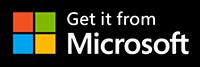
Poté spusťte FilmForth a objeví se domovská obrazovka editoru videa. Kliknutím na tlačítko Nový projekt vytvoříte nový projekt pro nové video.
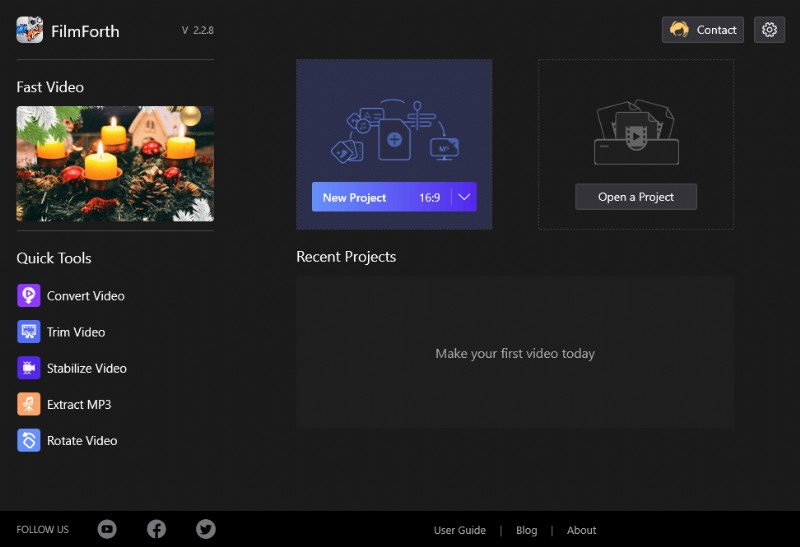
Nový projekt na FilmForth
Poté klikněte na Přidat video/fotografie a přidejte video, ke kterému chcete přidat text. Video můžete buď pustit do FilmForth, nebo je ručně procházet.
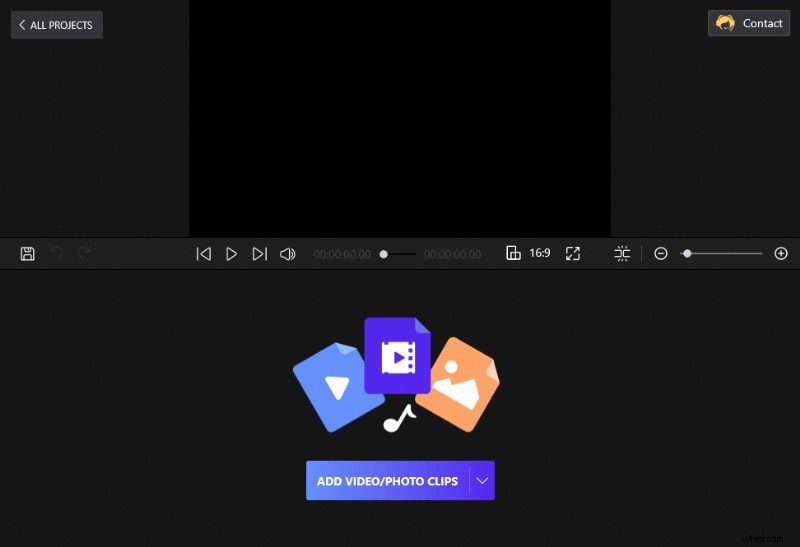
Přetáhněte video do aplikace FilmForth
Krok 2. Přidejte do videa text
Klikněte na možnost Text na řídicím panelu. Případně můžete také kliknout na ikonu ve videu.
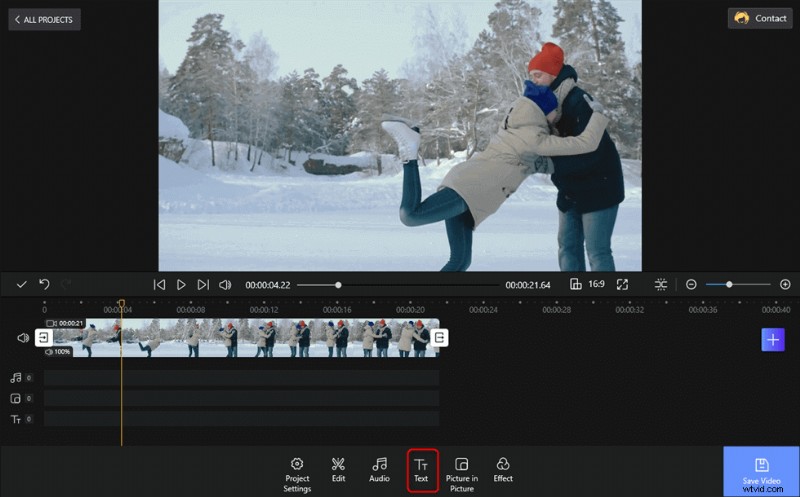
Přidejte text do svého videa
Poté se zobrazí nový panel nástrojů. Obsahuje Přidat text, Upravit text, Nastavit začátek, Animaci, Duplikovat a Smazat. Klepněte na tlačítko Přidat text doprovázené tlačítkem plus. Můžete vidět, že se objevilo nové textové pole.
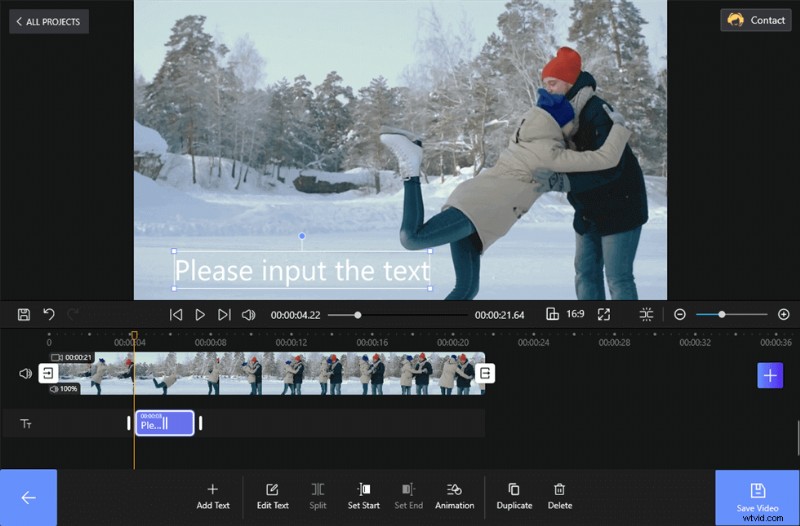
Přidat text do videa
Krok 3. Upravte text
Můžete přímo kliknout na textové pole ve videu. Poté uvidíte nástroje pro úpravu textu. Přidejte text podle výběru spolu s možností více než tuctu písem. K dispozici jsou také různé barvy, zarovnání a velikosti.
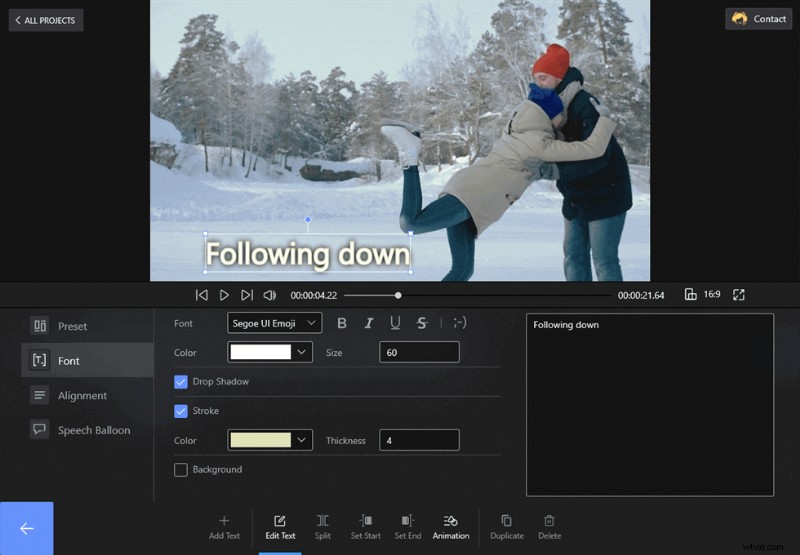
Upravte text videa
Přidejte text do videí a upravte text, jak potřebujete. Nastavením správného písma, předvolby, zarovnání a bubliny řeči bude text zábavnější. Animace vám také pomůže přidat do textu speciální vstup, výstup a zvýraznění. Délka bude určovat délku animace.
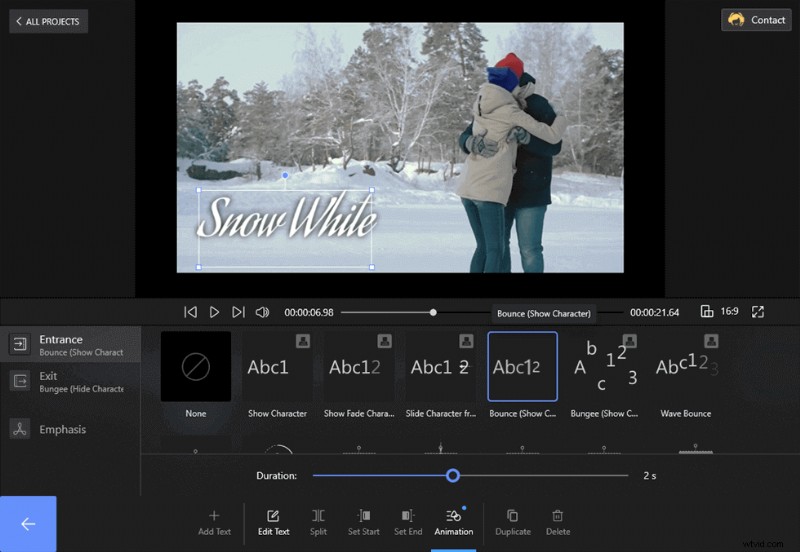
Animovat text
Můžete určit dobu, po kterou se konkrétní text objeví ve videu. Klikněte na řídítka konkrétního zdroje textu a změňte jeho velikost podle svých potřeb. Druhým způsobem je použití tlačítek Nastavit začátek a Nastavit konec. Vyhledejte své video.
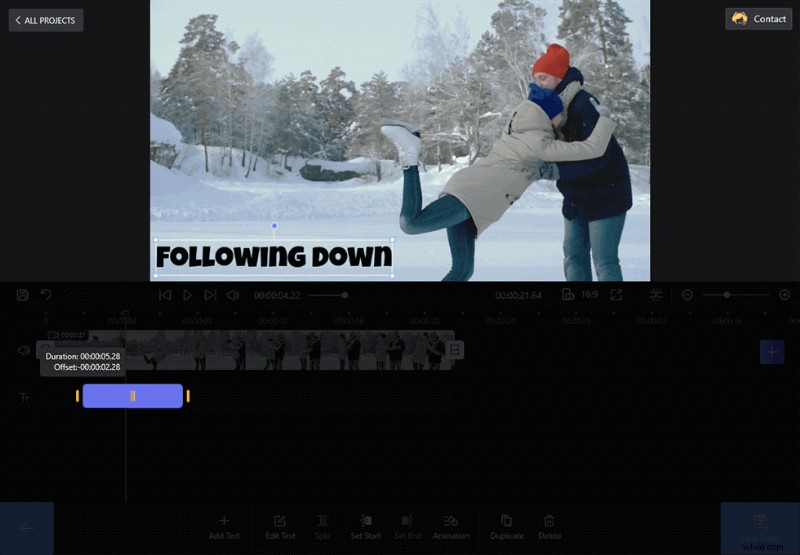
Nastavte Délka textu a Odsazení
Krok 4. Uložte video
Po přidání všech relevantních textů do videa klikněte na tlačítko Uložit video. Projděte si základní snímkové frekvence, rozlišení atd. a máte hotovo.
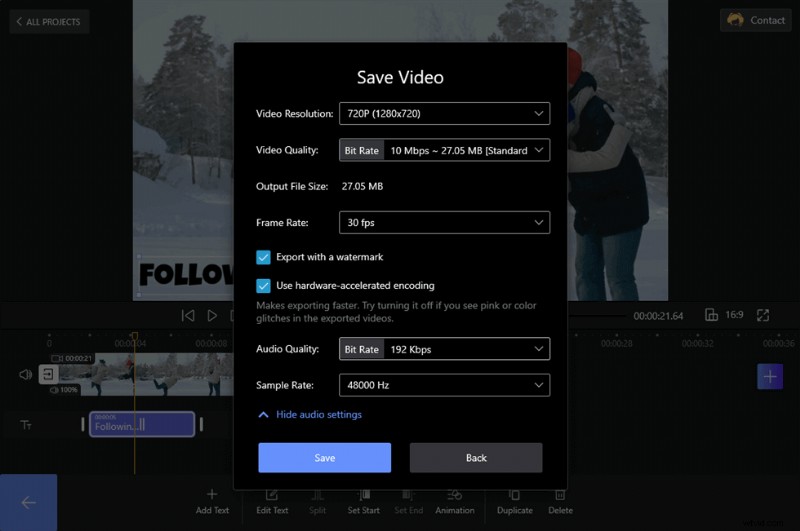
Uložte video
Tento video tutoriál také odhaluje kroky pro přidání textu do videa. To si nemůžete nechat ujít.
Jak používat iMovie k přidávání textu do videí na Macu
Pro uživatele macOS může být video editor iMovie tou nejlepší sázkou při přidávání textu do videí na MacBookech. iMovie umožňuje snadno přidávat text do videí na iPhone. IMovie, známé všem, dokáže dokončit spoustu práce, když uživatelé upravují film. Pojďme si tedy projít kroky pro přidání textu do videa prostřednictvím iMovie.
Krok 1. Nahrajte videoklip do iMovie
Klepnutím na tlačítko Importovat média přidejte video. Na pravém panelu si můžete prohlédnout náhled změn, které jste ve videu provedli. Později musíte video přetáhnout a pustit do stopy níže.
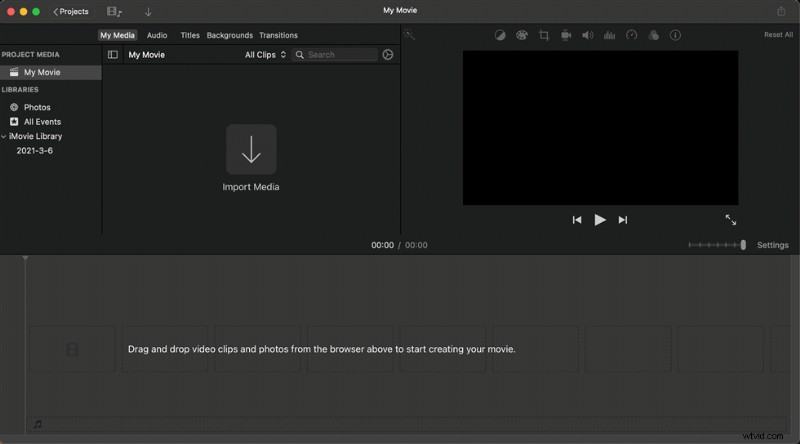
Nahrát mediální klipy
Krok 2. Vyberte názvy
Na rozdíl od přidávání textu FilmForth a Photos v systému Windows 10 jsou titulky z panelu nástrojů v horní části hlavního rozhraní. Klepnutím na nadpisy vyberte téma textu. Zde musíte vědět, že nemůžete změnit styl motivu, ale můžete si vybrat různá témata, aby vyhovovala vašim potřebám.
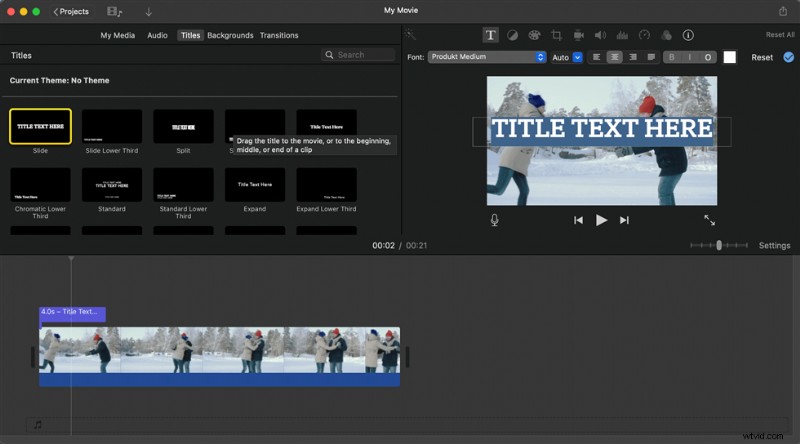
Klepnutím na Název přidejte text
Krok 3. Upravte text
Dvakrát klikněte na text, který jste přidali, a můžete snadno obnovit text s jinou přední stranou, velikostí, pozicí atd.

Upravte text
Jakmile dokončíte všechna nastavení, budete na svém MacBooku vlastnit video s textem, který chcete. Kromě FilmForth a iMovie, které můžete použít k přidání textu do videí, existuje poměrně mnoho video editorů, které podporují přidávání textu. Pojďme se na to rychle podívat.
Jak přidat text do videa online zdarma bez vodoznaku
VEED je bezplatný online editor videa, který ani nevyžaduje vytvoření účtu. Do videa můžete snadno přidat text a poté změnit jeho písmo, barvu a styl pomocí několika jednoduchých kliknutí. Je ideální pro vytváření poutavých videí pro sociální média a níže vám ukáže podrobné kroky, jak přidat text do vašich videí pomocí VEED.
Krok 1. Nahrajte soubor videa
Chcete-li nahrát video do VEED, klikněte na „Vybrat video“ a vyberte svůj soubor. Případně můžete přetáhnout video ze složky do editoru.
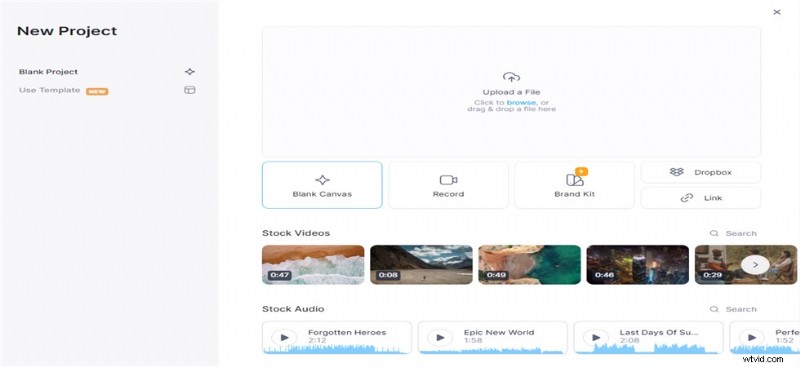
Nahrajte svůj soubor videa
Krok 2. Přidat text online
Klepnutím na tlačítko „Text“ v levé nabídce začněte přidávat text. Existuje mnoho možností, jak upravit text, můžete si vybrat písmo a tloušťku a dokonce nastavit animaci, efekty a dobu trvání textu.
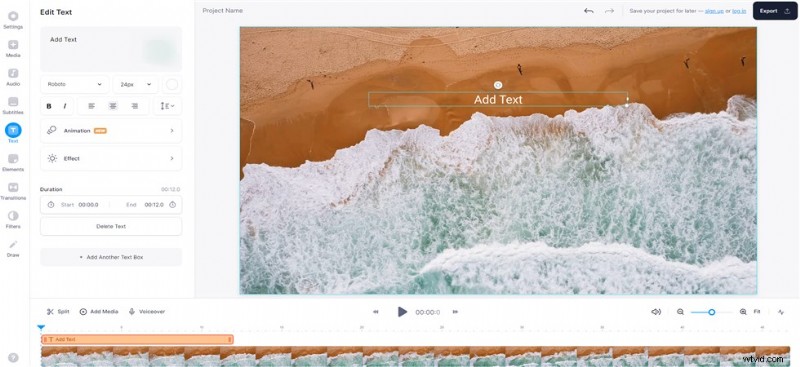
Přidat text do videa online
Krok 3. Exportujte video
Zadaný text se uloží s vaším videem, když kliknete na „Exportovat“. Video bude uloženo jako soubor MP4.
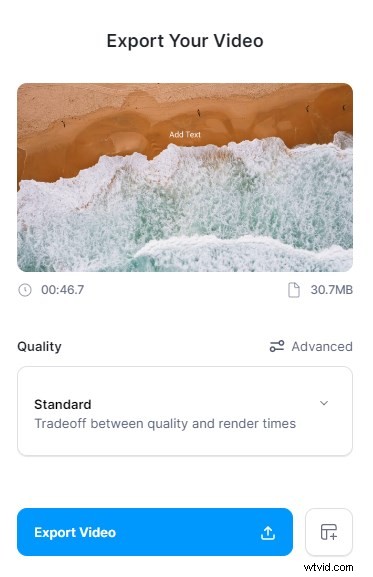
Exportoval video
3 doporučené editory videa pro přidávání textu do videí
Můžeme projít ještě 3 dalšími editory videa, které dokážou přidávat text do videí. Všechny jsou open source a bezplatně. Nemusíte se proto bát, že vám udělá díru do kapsy. A zde se můžete dozvědět o 7 nejlepších bezplatných videotextových aplikacích v roce 2022.
#1. Shotcut
Shotcut je o nabízení všech funkcí při použití minimálních počítačových zdrojů. Video editor Shotcut nabízí intuitivní možnosti pro přidání textu do videí, stačí stisknout tlačítko a provést úpravy. Vzhledem k tomu, že Shotcut je bezplatný, open source a multiplatformní video editor, můžete provádět jakékoli úpravy softwaru bez ohledu na operační systém, na kterém váš počítač používá.
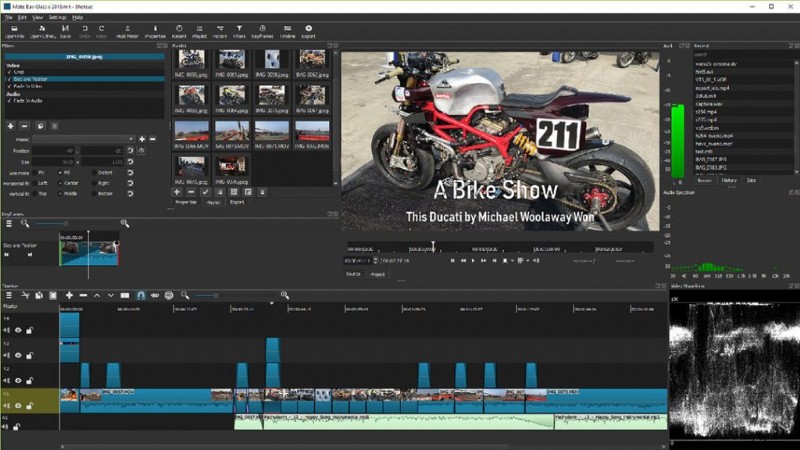
K úpravě videa použijte Shotcut
Funkce
- Shodujte videa s různou snímkovou frekvencí v jednom projektu.
- Více než čtyři desítky videofiltrů, díky kterým vaše video vynikne.
- Snadno přidávat do videa prvky, jako je text.
PROS
- Přehrávání síťového streamu (HTTP, HLS, RTMP, RTSP, MMS, UDP).
- Podporuje širokou škálu formátů médií (video, zvuk a fotografie).
- Intuitivní rozhraní, které usnadňuje efektivitu.
ZÁPORY
- Komplex pro amatéry a nováčky.
#2. VideoPad
Když chcete začít upravovat videa, Videopad může být tím nejlepším kamarádem. Pomocí aplikace VideoPad je docela snadné přidat text do videa a nabízí mnoho skvělých písem a velikostí pro vaše přizpůsobení. Další funkce VideoPadu jsou následující.
Podívejte se na VideoPad Review

Přidejte svůj text pomocí Videopad
Funkce
- Přizpůsobené předvolby pro export videí na platformy, jako jsou mimo jiné Twitter, YouTube a Facebook.
- Nástroje pro úpravu 3D 360° videa.
- Nejmodernější stabilizace videa pro roztřesený obsah.
PROS
- Snadné použití i pro začátečníky.
- Různé zvukové efekty spolu s výkonnými nástroji, které jim pomohou.
- Bezztrátová kvalita exportu díky vestavěnému rendereru a kodéru.
ZÁPORY
- Chybí pokročilé funkce, které z něj mohly udělat kompletní balíček.
#3. Mixér
Velké zbraně si necháme na konec. Blender má prakticky nekonečné možnosti díky své pokročilé editační sadě. Chcete-li přidat text do videa pomocí mixéru, můžete jednoduše přejít do textového editoru, vybrat text a kliknutím na „Tab“ aktivovat textový režim, Shift A a Přidat text. Jak můžete vidět z níže uvedených funkcí Blenderu, můžete s Blenderem dosáhnout mnohem více věcí.
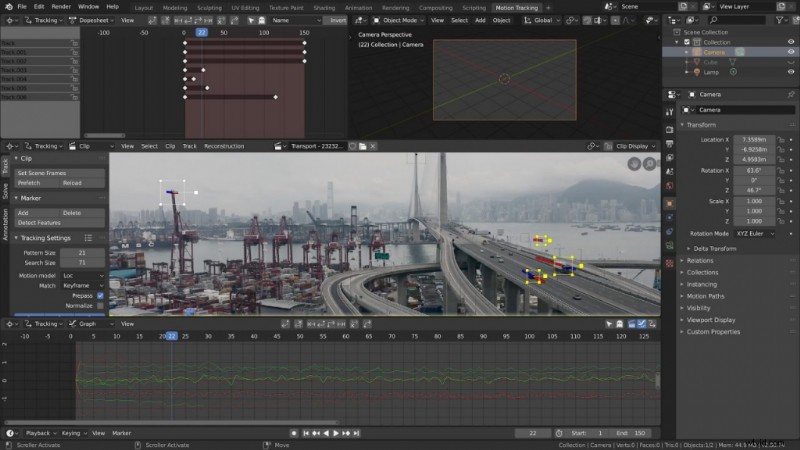
Text v Editoru videa
Funkce
- Používejte skripty Python API a automatizujte své všední, rutinní úkoly.
- Základní nástroje pro úpravu videa, se kterými se můžete obejít.
- Sada nástrojů pro modelování, animace a VFX pro přechod do režimu plné produkce.
PROS
- Až 32 slotů pro přidávání videí a dalšího mediálního obsahu.
- Možnosti barevného odstupňování na profesionální úrovni s doplňky.
- Rozsáhlá knihovna vinět a efektů (vizuální).
ZÁPORY
- Komplexní pro začínající uživatele počítačů.
Časté dotazy k přidání textu do videa
Jak vložit text do videa?
Stejné je přidat text do videa. Chcete-li přidat text do videa přímo na FilmForth, postupujte podle 4 výše uvedených kroků.
Spusťte FilmForth> Import videa, ke kterému chcete přidat text> Upravit text> Uložit video.
Jak přidat text do videí YouTube?
Existují 2 způsoby, jak přidat text do videí na YouTube. Jedním z nich je použití FilmForth k přidání textu do videí před sdílením videa na YouTube. Druhým je použití samotné YouTube.
Přejděte na youtube.com a přihlaste se ke svému účtu Google> Klikněte na svůj avatar a poté vyberte Studio pro autory> Přejděte na kartu Správce videí > Vyberte video > Po kliknutí na tlačítko Upravit vyberte Titulky> Přidat titulky.
Jaký je nejlepší editor videa pro přidávání textu do videa?
Existuje spousta video editorů, které podporují přidávání textu do videa. Můžete si vybrat ten, který preferujete, pokud je k dispozici při přidávání textu videa. Pro většinu uživatelů by byl nejlepší volbou bezplatný editor videa bez vodoznaku. FilmForth by tedy byla vaše volba, protože také poskytuje mnoho výkonných a pokročilých funkcí pro úpravu videa.
Závěr
Můžete také přidat text přes video při nahrávání na různé platformy, jako je YouTube, Facebook a další. Úroveň přizpůsobení textu je však ve srovnání s tím, co nabízejí video editory, konzervativní.
Jako bezplatný editor videa bez vodoznaku je FilmForth nejlepší volbou pro vytváření filmů, bez ohledu na to, zda chcete do videa přidat text nebo jen chcete do svého filmu přidat skvělé efekty.
